原神手柄键位要怎么改 如何更改原神手柄键位
相信现在很多小伙伴家里都有玩游戏的设备工具,如电脑、手机、平板等。有的小伙伴喜欢用游戏手柄来游玩操作这些设备工具的多种类型的游戏。原神这款高人气的二次元解迷冒险游戏那肯定也可以用手柄游玩。那么,今天小编就给大家带来原神手柄键位要怎么改,希望对大家有所帮助。

详细答案:
首先我们把手柄用蓝牙或者有线的方式连接到我们的pc,之后我们先打开steam的设置
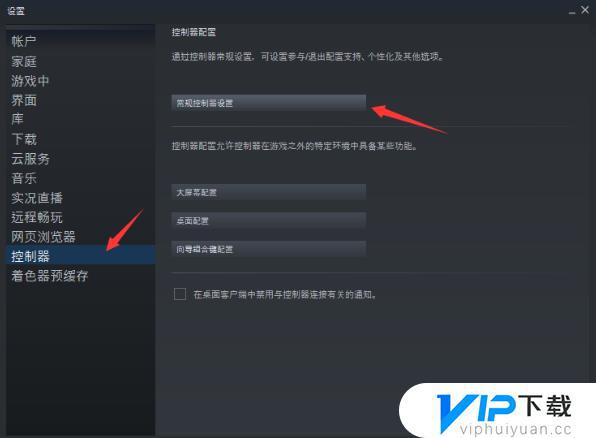
然后打开下图的对勾,有需要的可以进行控制器校准
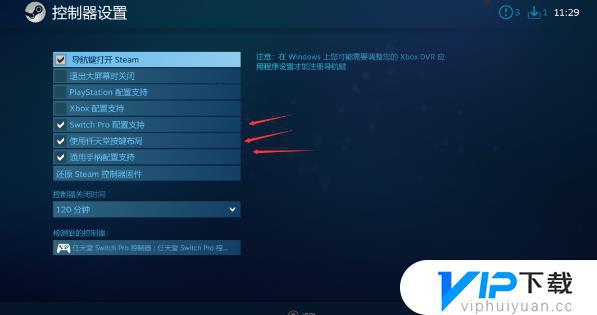
之后我们打开原神并登录游戏
我们回到桌面(原神不用退出),打开任务管理器,右键打开文件夹所在位置
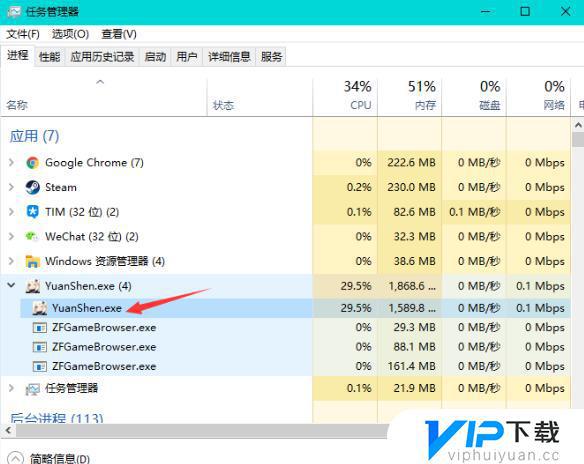
降地址栏的位置进行复制
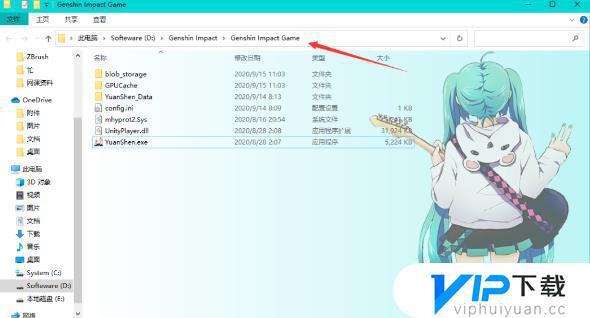
之后我们打开steam,点击右下角添加游戏,选择添加非steam游戏
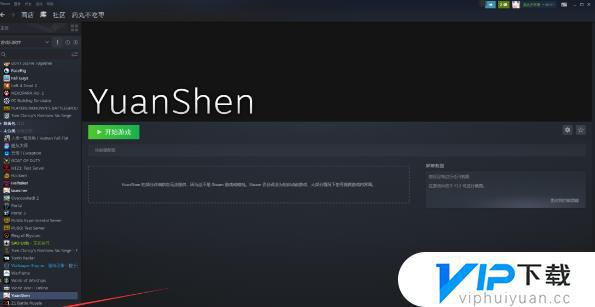
点击浏览,然后将刚才复制的地址粘贴到地址栏,看到原神图标,点击添加
之后我们就能在steam游戏库里找到原神了,xbox one手柄的用户下次直接在steam里启动原神应该就可以了,别忘了在游戏设置里改成手柄控制。
pro手柄的设置
由于原神的手柄设置默认是xbox的按键布局,所以。只能通过以下方法调整A B键的键位了
我们点击右上角steam的大屏模式
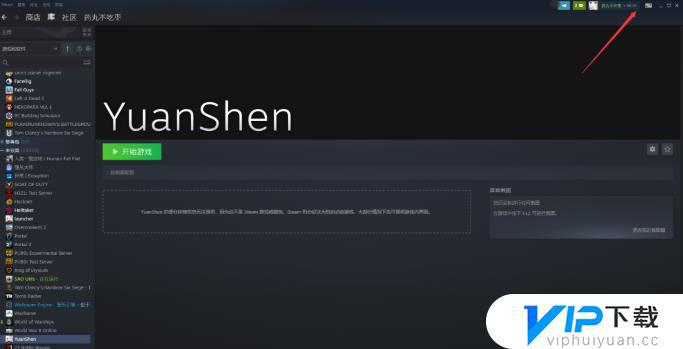
打开后我们找到原神。单击(这个时候可以用手柄控制了)
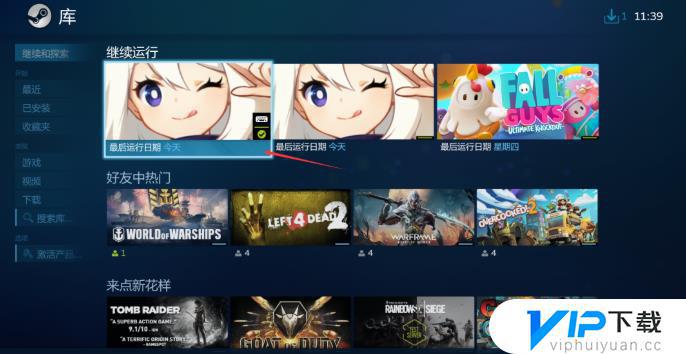
点击管理快捷方式

点击控制器配置
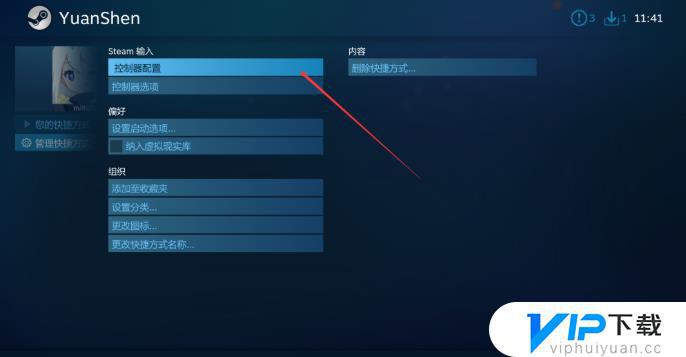
鼠标单击下面那个位置
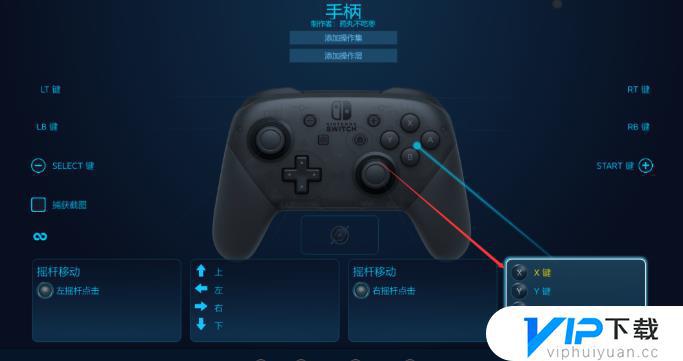
选择你要更改的键位
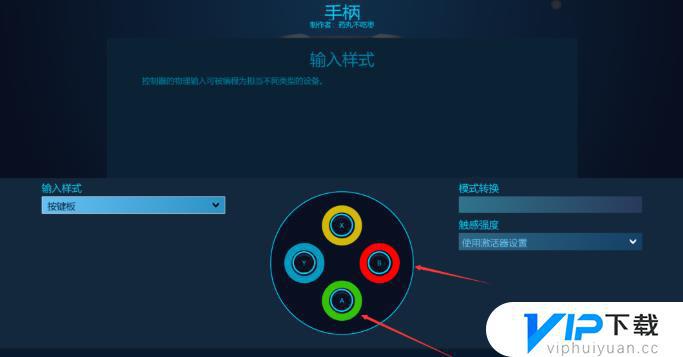
之后在新弹出的界面选择相应的位置就可以了

以上就是今天为大家带来原神手柄键位要怎么改,如何更改原神手柄键位的全部内容,希望对大家有所帮助,更多的内容请持续关注vip下载,为你带来最新最全的游戏相关内容。









